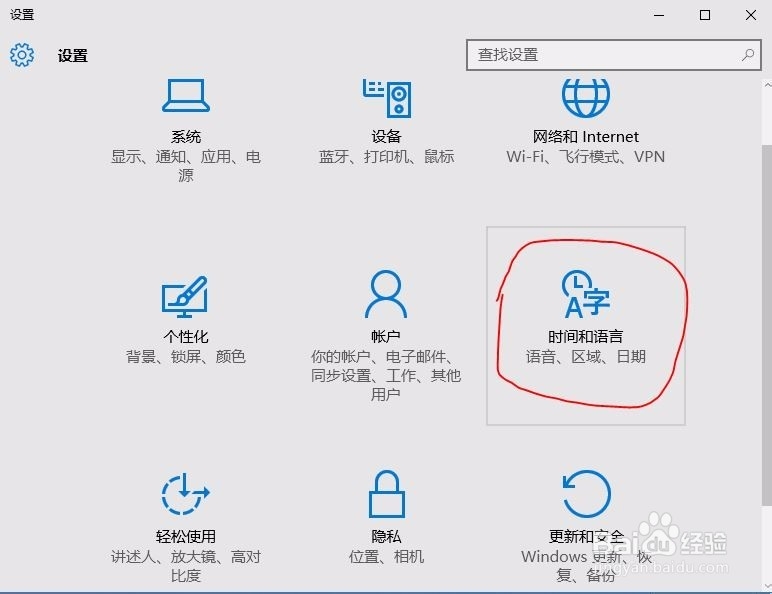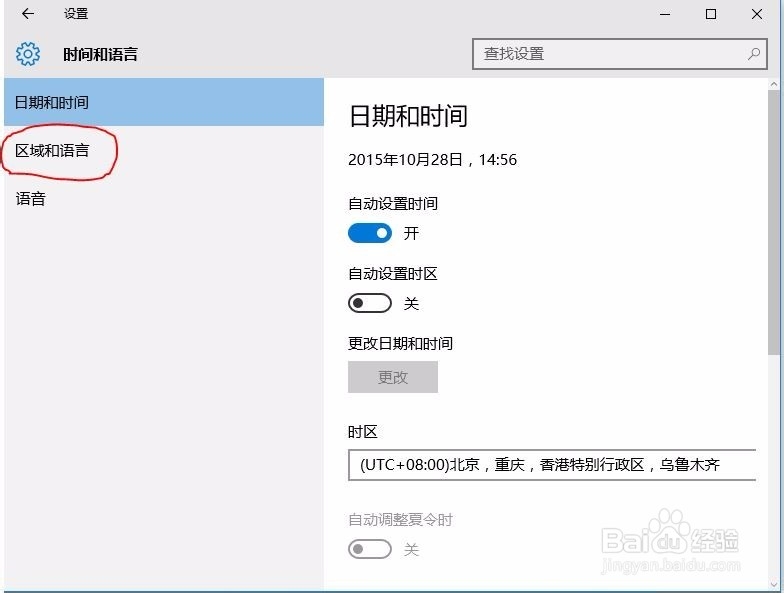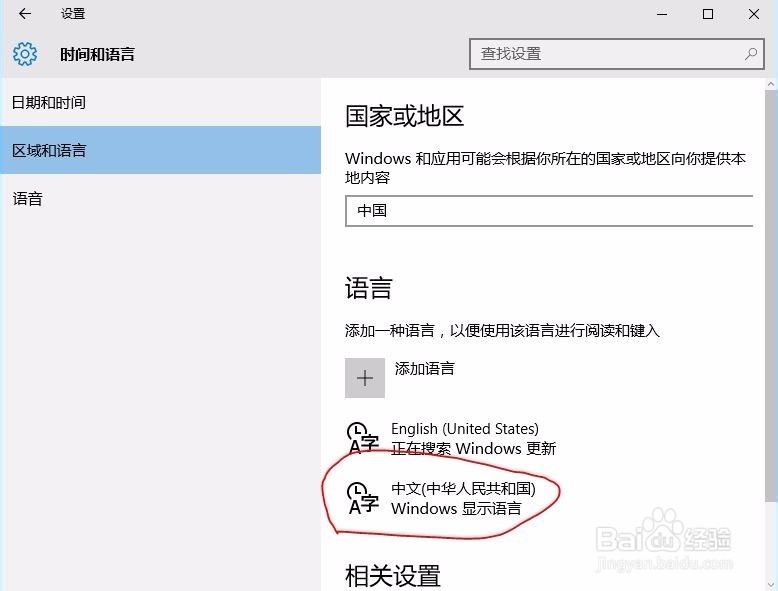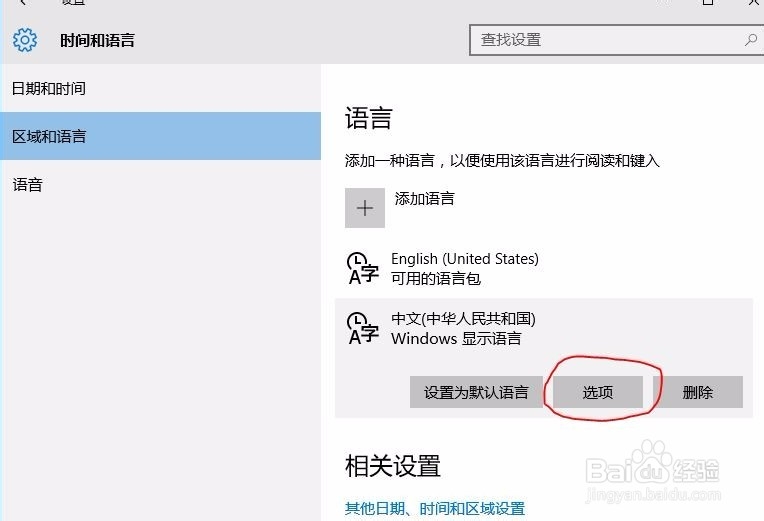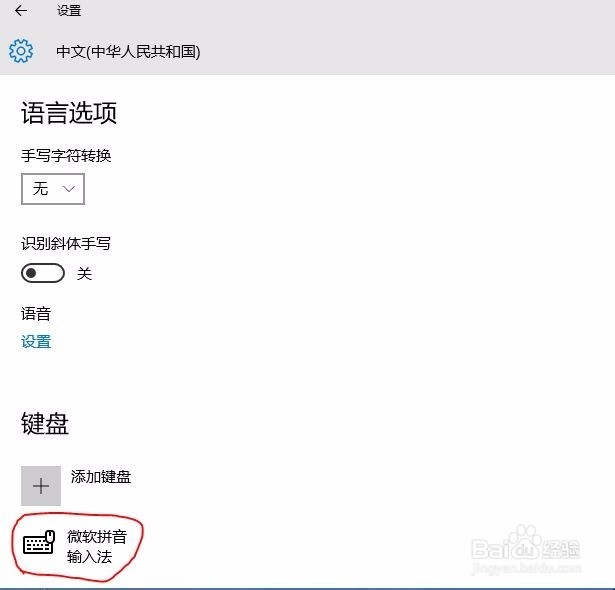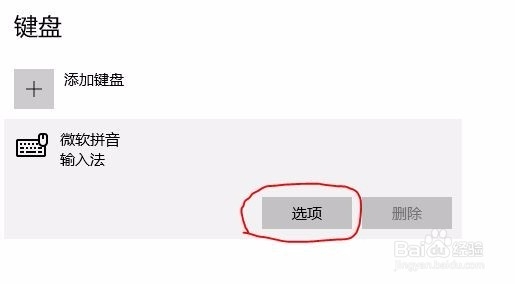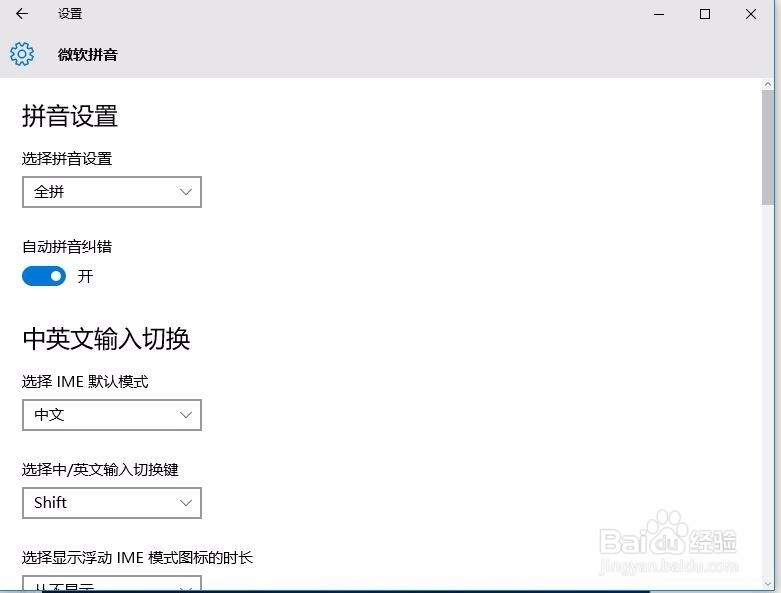Windows10的微软拼音输入法如何启用模糊音设置
1、进入设置,在设置中进入 时间和语言。
2、然后在左侧菜单中点击 区域和语言,此时会在右侧出现已经被安装的语言。
3、在语言列表中选中"中文",然后点击选项。
4、在中文设置里,可以在键盘下看到已经被添加的微软拼音输入法。如果还没有添加可以点击添加键盘。
5、选中微软拼音,然后点击选项
6、在拼音设置界面往下滚动就可以看到模糊拼音的设置区了,可以根据自己的喜好进行配置。这些配置信息都会被同步到云中。
声明:本网站引用、摘录或转载内容仅供网站访问者交流或参考,不代表本站立场,如存在版权或非法内容,请联系站长删除,联系邮箱:site.kefu@qq.com。